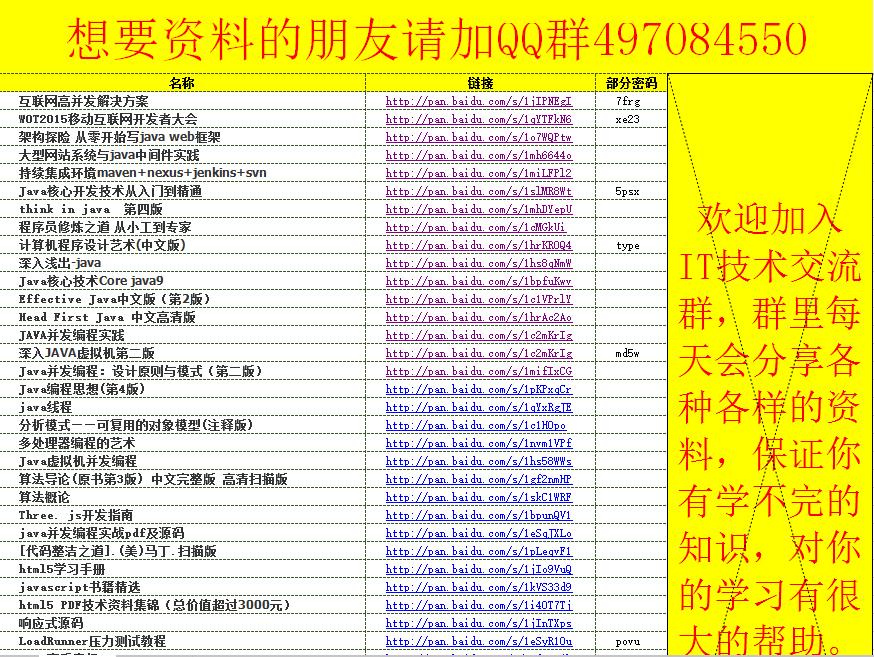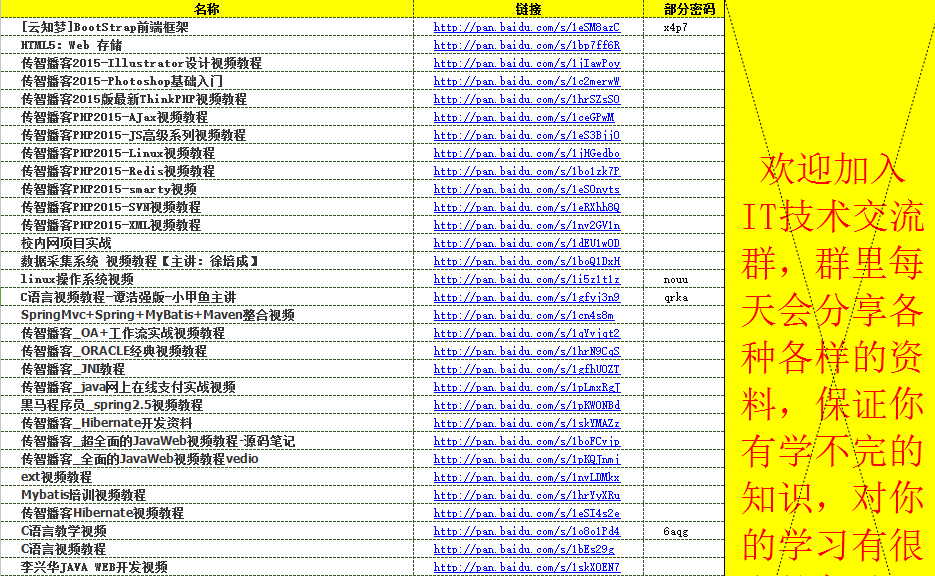| win10无法完成更新正在撤销更改怎么办?windows10无法更新正在撤销更改的解决方法 | 您所在的位置:网站首页 › win10撤销更改无法开机如何解除 › win10无法完成更新正在撤销更改怎么办?windows10无法更新正在撤销更改的解决方法 |
win10无法完成更新正在撤销更改怎么办?windows10无法更新正在撤销更改的解决方法
|
win10系统 系统更新失败,反复重启还是不行,那是不是下载下来的补丁没用了呢??所以我们先要删除Windows更新的缓存文件!在做以下操作之前,首先我们要确认系统内的windows update & BITS服务设置是否开启。 检查: 1、按“Win+R”组合键打开运行,输入“services.msc”,点击确定(如果弹出用户账户控制窗口,我们点击“继续”)。 2、双击打开“Background Intelligent Transfer Services”服务。 3、在选项卡点击“常规”,要保证“启动类型”是“自动”或者“手动”。然后点击“服务状态”“启用”按钮。 4. 重复步骤3分别对“Windows Installer”,“Cryptographic Services”, “software licensing service” 以及“Windows Update”这四项服务进行检查。 检查完之后,我们就可以开始以下操作。 步骤: 1、按“Windows+X”打开“命令提示符(管理员)”。 2、输入“net stop wuauserv”回车(我们先把更新服务停止)。 3、输入”%windir%\SoftwareDistribution“回车(删除Download和DataStore文件夹中的所有文件)。 4、最后输入“net start wuauserv”回车(重新开启系统更新服务)。 完成以上的步骤之后,我们就可以在“Windows Update”中再次尝试检查更新即可。 以上就是windows10系统无法完成更新正在撤销更改的解决方法介绍了。遇到同样问题的用户,赶紧按照系统城小编的方法操作看看吧! |
【本文地址】
公司简介
联系我们